Cara Membuka dan Menutup Aplikasi di Windows 11
Seperti yang kita tahu windows 11 adalah sistem operasi dari windows yang terbaru. Dikenal user friendly seperti halnya windows versi sebelum-sebelumnya dan mempunyai dukungan aplikasi yang lengkap. Berbagai macam aplikasi bisa kita tambahkan ke dalam komputer atau laptop yang menggunakan windows hanya dengan cukup menginstal aplikasinya.
Setelah berhasil menginstall aplikasi di komputer kita bisa menjalankan atau membuka aplikasi tersebut kapanpun saat dibutuhkan. Begitu juga ketika kita selesai menggunakan aplikasi tersebut kita bisa menutupnya dengan mudah. Banyak cara yang bisa dilakukan untuk membuka dan menutup aplikasi di windows 11.
Contohnya dengan memanfaatkan start menu untuk membuka suatu aplikasi atau menutup aplikasi tanpa perlu menggunakan mouse. Untuk lebih jelasnya mari kita mulai dari membuka aplikasi.
Berikut ini adalah cara membuka aplikasi di Windows 11:
Melalui Search di Start Menu
- Klik icon start menu windows yang ada di taskbar, kemudian jendela start menu akan terbuka,
- Klik pada kolom pencarian yang bertuliskan Type here to search di bagian atas start menu,
- Ketikkan nama aplikasi yang ingin dibuka, misal Excel. Kemudian hasil pencarian excel akan ditampilkan,
- Klik pada aplikasi yang ingin dibuka.
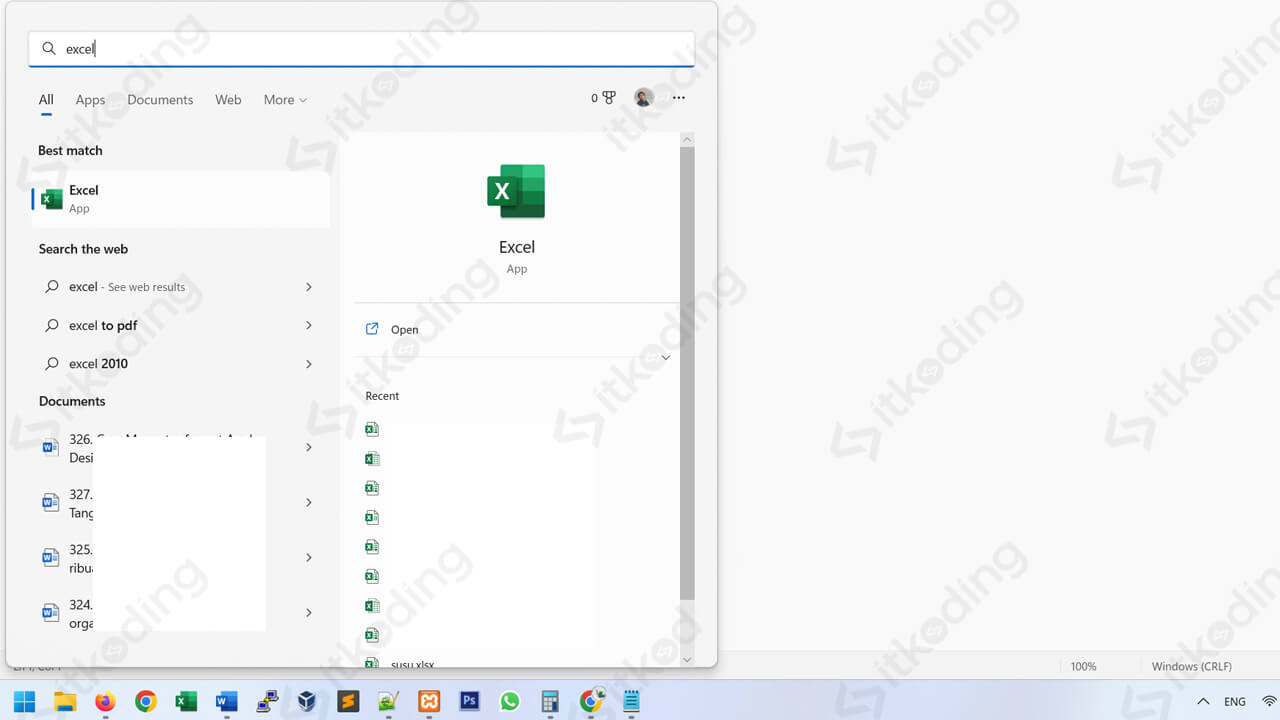
Agar hasil pencarian bisa sesuai dengan yang inginkan maka pastikan kita telah mengetikkan nama aplikasinya secara benar.
Melalui All apps di Start Menu
- Klik logo windows yang ada di taskbar untuk membuka jendela start menu,
- Klik tombol All apps, maka daftar aplikasi yang sudah diinstall akan ditampilkan,
- Scroll ke bawah dan cari nama aplikasi yang ingin dibuka, misaal Notepad,
- Klik pada nama aplikasi notepad untuk mulai membukanya.
Pada bagian All apps daftar aplikasi akan ditampilkan secara urut sesuai dengan huruf abjad. Selain itu aplikasi-aplikasi yang sering dibuka juga akan ditampilkan di kolom bagian atas, yakni Most used.
Melalui Shortcut Icon
- Pastikan kita sudah menginstall aplikasi yang ingin dibuka di komputer,
- Pastikan juga kita sudah masuk windows hingga muncul tampilan dekstop yang berisikan icon shortcut aplikasi-aplikasi yang telah diinstall,
- Klik kiri dua kali pada icon shortcut aplikasi yang ingin dibuka.
Selain itu kita juga bisa membuka dan menjalankan aplikasi melalui shortcut icon dengan akses penuh/admin. Caranya klik kanan pada icon aplikasi yang ingin dibuka lalu pilih Run as administrator.
Berikut adalah cara menutup aplikasi di Windows 11:
Melalui Shortcut Keyboard (tanpa mouse)
- Pastikan jendela aplikasi sudah dalam kondisi terbuka,
- Tekan tombol Alt+F4 secara bersamaan pada keyboard untuk mulai menutup aplikasinya.
Ketika menutup aplikasi yang pekerjaannya belum disave seperti ms word biasanya akan muncul kotak dialog konfirmasi yang isinya apakah kita yakni untuk menutup aplikasi tanpa save atau tidak.
Baca juga: Cara Partisi Hardisk Windows 11.
Melalui Tombol Close
- Siapkan aplikasi yang ingin ditutup melalui tombol close,
- Lihat icon/tanda silang (X) pada bagian pojok kanan atas jendela aplikasi, disitulah tombol close berada,
- Klik icon tersebut untuk menutup aplikasinya.
Tanda silang atau tombol close aplikasi letaknya berdampingan dengan tombol untuk mengatur jendela aplikasi seperti minimize dan tombol restore/maximize.
Penutup
Beberapa cara membuka dan menutup aplikasi di windows 11 sekilas tidak memiliki perbedaan yang berarti seperti halnya pada versi windows yang sebelum-sebelumnya, terutama di windows 10. Hanya saja pengguna mungkin harus menyesuaikan dengan tampilan baru windows 11 terutama pada bagian start menu karena letak icon aplikasi menjadi lebih terorganisir berkat adanya kolom all apps.
